Como configurar um servidor Samba no Debian 10 Buster
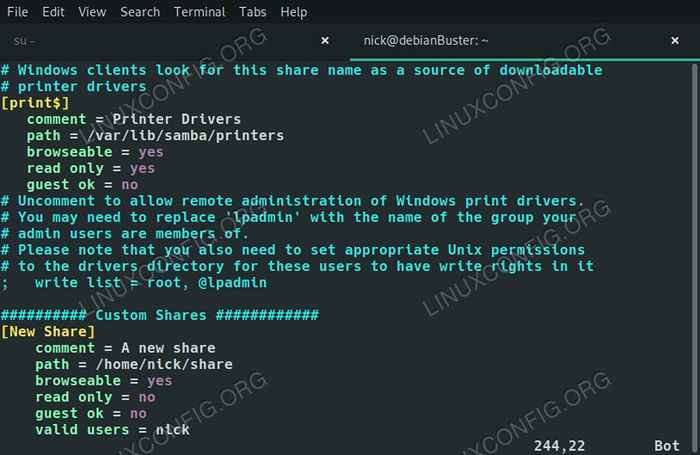
- 5062
- 875
- Wendell Legros
O Samba permite que você compartilhe seus arquivos em uma rede local para computadores executando qualquer sistema operacional. O Samba também simplifica o controle do acesso a essas ações usando um único arquivo de configuração. No Debian, essa configuração é configurada principalmente para você, tornando a configuração de um servidor samba no Debian uma experiência suave.
Neste tutorial, você aprenderá:
- Como instalar o samba
- Como mudar as configurações globais da Samba
- Como configurar uma nova parte
- Como configurar um usuário de samba
- Como se conectar a uma ação
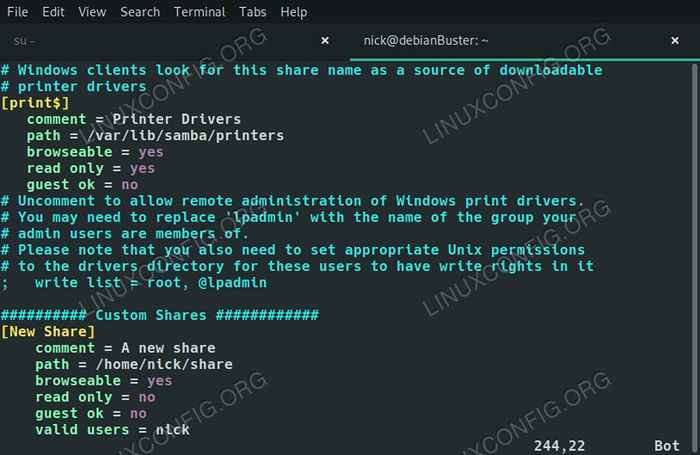 Samba no Debian 10.
Samba no Debian 10. Requisitos de software e convenções usadas
| Categoria | Requisitos, convenções ou versão de software usada |
|---|---|
| Sistema | Debian 10 Buster |
| Programas | Samba |
| Outro | Acesso privilegiado ao seu sistema Linux como raiz ou através do sudo comando. |
| Convenções | # - requer que os comandos Linux sejam executados com privilégios root diretamente como usuário root ou por uso de sudo comando$ - Requer que os comandos do Linux sejam executados como um usuário não privilegiado regular |
Instale o samba
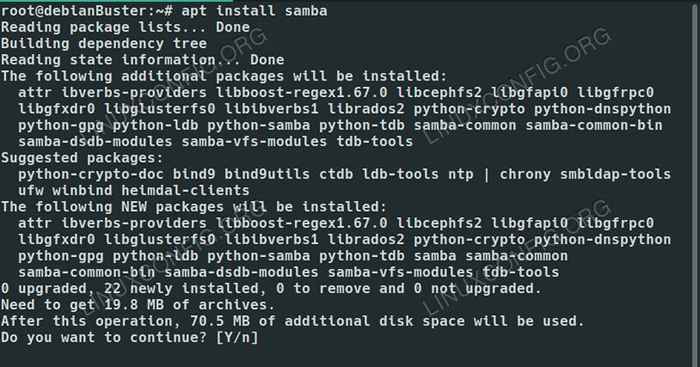 Instale o samba no Debian 10.
Instale o samba no Debian 10. No Debian, você pode instalar o servidor Samba diretamente a partir dos repositórios Debian padrão. É um único pacote, então vá em frente e instale -o.
$ sudo apt install samba
Alterar as configurações globais da Samba
A configuração de Samba pode ser encontrada em /etc/samba/sMb.conf. Esse arquivo contém a configuração global para o próprio samba e seus compartilhamentos. Debian geralmente é bom em fornecer configurações padrão inteligentes que funcionam imediatamente, mas não pode prejudicar a olhada nas configurações fornecidas e fazer alterações sempre que necessário.
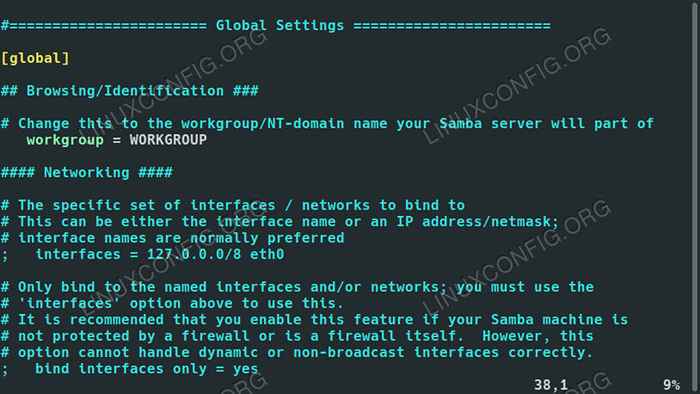 Configurações de Samba no Debian 10.
Configurações de Samba no Debian 10. A primeira configuração que você encontrará perto do topo de suas configurações gerais é o grupo de trabalho. Isso determina o nome do grupo de trabalho do Windows que seu servidor fará parte de. o valor padrão é Grupo de trabalho Porque esse também é o valor padrão no Windows. Se você está configurado algo diferente, mude aqui também.
WorkGroup = WorkGroup
Em seguida, você pode querer limitar o acesso ao seu servidor. Se você deseja limitar quais computadores podem se conectar à sua parte, o excursão interfaces opção, e especificar um IP ou intervalo de IPS e uma interface em que eles podem se conectar.
Interfaces = 192.168.1.0/24 ETH0
Se você não é fã desse método, sempre pode adicionar o Os hosts permitem opção para limitar quem pode se conectar também. Basta especificar endereços IP ou faixas depois.
Os hosts permitem = 127.0.0.1/8 192.168.1.0/24
O restante das configurações gerais é definido como padrões bastante sólidos. Você não precisará alterá -los para colocar suas ações em funcionamento, mas fique à vontade para dar uma olhada e ajustar o que quiser.
Configure um novo compartilhamento
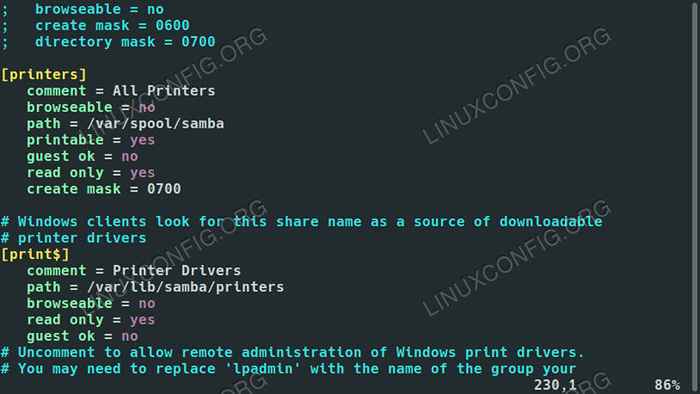 Samba no Debian 10.
Samba no Debian 10. Já existem algumas ações criadas para você. Eles permitem que você compartilhe as pastas domésticas de qualquer usuário no sistema e suas impressoras. Na verdade, já existe um diretório de impressão sendo compartilhado. Mudar o navegável valor para não.
Agora, tente criar seu próprio compartilhamento. Há uma tonelada de opções que você pode escolher para o seu compartilhamento de samba, mas este guia cobrirá os mais comuns.
Primeiro, nomeie sua parte e coloque esse nome entre colchetes.
[Nova participação]
Na próxima linha, guia em quatro espaços e escreva um breve comentário descrevendo o compartilhamento.
Comentário = meu novo compartilhamento
Em seguida, defina o caminho igual ao caminho absoluto para a parte.
caminho =/home/usuário/compartilhe
Escolha se você deseja poder navegar para o compartilhamento ou precisar montá -la diretamente manualmente.
navegável = sim
Deseja que as pessoas sejam capazes de escrever para o compartilhamento ou montá -lo apenas leitura?
somente leitura = não
Os hóspedes podem acessá -lo? Em termos de samba, os convidados são usuários anônimos que não se inscreveram no compartilhamento. Em resumo, você deseja proteger a senha do compartilhamento ou limitar o acesso a determinados usuários?
convidado ok = não
Se os hóspedes não conseguem acessar o compartilhamento, quem pode?
Usuários válidos = nome de usuário
E é isso. Existem outras opções e outras maneiras de seguir essas etapas básicas, mas elas o levam a mais ou menos no mesmo lugar. A menos que você tenha algo realmente específico em mente, essas opções devem ser suficientes. Coloque -o e você obtém algo assim:
[Novo compartilhamento] Comentário = um novo caminho de compartilhamento =/home/nick/share navegável = sim leia somente = nenhum convidado ok = sem usuários válidos = nickSalvar e sair. Então, reinicie o samba.
# SystemCtl Reiniciar SMBD
Configure um usuário de samba
Para se conectar à sua ação, a menos que você esteja usando apenas acesso ao hóspede, precisará configurar contas de usuário do Samba. É super rápido e só leva um único comando.
# smbpasswd -um nome de usuário
Depois disso, você será solicitado a inserir uma senha para esse usuário. Essa é a senha de que suas ações serão bloqueadas.
Como se conectar a uma ação
Existem alguns pacotes que você precisará se conectar a um compartilhamento de samba. Vá em frente e instale -os.
$ sudo apt install samba-client cifs-utils
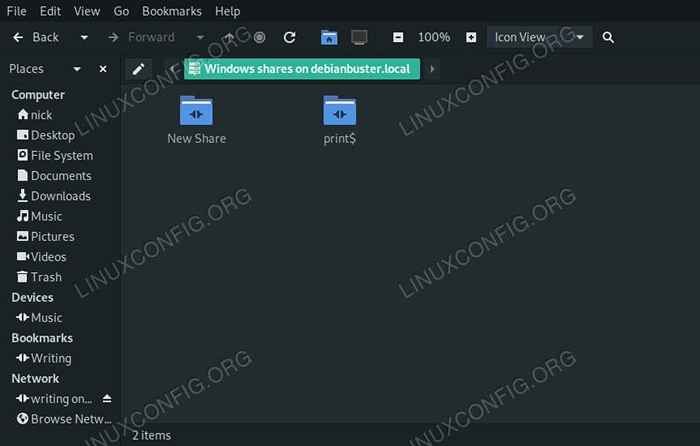 Navegue pelo Samba Share no Debian 10.
Navegue pelo Samba Share no Debian 10. Agora, você pode abrir seu navegador de arquivos e navegar para o Rede seção. Você verá o seu servidor listado lá e abaixo disso, o compartilhamento que você acabou de configurar.
Conclusão
Você está pronto para começar a criar seus próprios compartilhamentos de samba no Debian e acessando -os de suas outras máquinas Linux. Não há muito mais, e o Samba começará automaticamente com o Debian no Boot ..
Tutoriais do Linux relacionados:
- Como executar o Raspberry Pi OS em uma máquina virtual com…
- Coisas para instalar no Ubuntu 20.04
- Coisas para fazer depois de instalar o Ubuntu 20.04 fossa focal linux
- Uma introdução à automação, ferramentas e técnicas do Linux
- Configurando a rede em Manjaro Linux
- Como instalar o driver NVIDIA RTX 3080 no Debian 10…
- Instale Arch Linux na estação de trabalho VMware
- Sistema Linux Hung? Como escapar para a linha de comando e…
- Coisas para instalar no Ubuntu 22.04
- Mint 20: Melhor que o Ubuntu e o Microsoft Windows?
- « Como definir um endereço IP estático no Debian 10 Buster
- Como configurar um servidor de lâmpadas no Debian 10 Buster »

